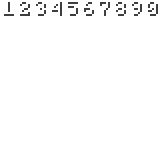Aide:Page
Avant propos : Créer une page wiki est une chose qui ne doit pas être prise à la légère. En effet, avant toutes choses il faut savoir que notre wiki n'est pas voué à une utilisation personnelle mais belle et bien communautaire. Une page ne doit pas être crée par et pour vous même mais bel et bien pour tout le monde. Dans cette optique, la création de pages est réglementée. N'oubliez donc pas de passer soit par le sous-forum wiki, soit par Octopus avant de vous lancer !
La création
Sachez qu'une page wiki ne se crée pas aussi facilement que ça. Il existe en effet plusieurs manières de le faire, suivant une méthode bien précise pour certains types.
Fiche personnage :
Une aide complète est disponible sur cette page.
Créer sa page de famille
Voir les règles sur les familles.
Ajouter le nom de votre famille dans votre fiche de personnage, avec l'orthographe exacte, puis valider les changements.
{{Fiche Personnage
|Image=
|Nom= xxx
|Sexe= xxx
|Famille= Nouvelle Famille
|Ville_Origine= xxx
Cliquez sur le lien rouge de la famille afin d'obtenir une page non-existante puis de créer cette dernière suivant vos envies.
Conseil : Afin d'obtenir la liste des membres, vous pouvez ajouter ceci sur la page :
{{Liste de Personnages
|Famille=Nouvelle Famille
|Affichage=Perso
|Perso={Lien} ({LoginMinecraft}), '''{Métier}, {Rang_Politique} '''<br />
}}
Page de bâtiment
Voir cette page : [2]
Aide à la création et modification de pages
Aide complète
Cette page est une petite aide rapide, pour une aide complète, vous pouvez vous référer à l'aide de mediawiki : http://www.mediawiki.org/wiki/Help:Contents/fr Vous pourrez par exemple y trouver :
- les sauts de ligne
- les puces
- la mise en page en général
- les tableaux
Images
Voir cette page : Aide sur l'intégration d'images
Et pour en savoir plus, cliquez ici : [3]
Références
Vous pouvez ajouter des références à votre texte, par exemple pour mettre des liens vers le site, le forum, ou des sites externes. Pour ceci, ce wiki utilise l'extension Cite[1] Vous trouverez toute la documentation sur la page de l'extension
/!\ Attention, l'utilisation du modèle Modèle:Liste_de_Personnages casse les références.
Le code pour ajouter une référence est le suivant :
Pour ceci, ce wiki utilise l'extension Cite <ref>[http://www.mediawiki.org/wiki/Extension:Cite/Cite.php] Page du projet cite</ref>
Il faut toujours penser à ajouter le code suivant en bas de page, là où s'afficheront les références :
===Notes=== <references />
qui affichera :
Notes
RP, HRP, Ecrit
{{HRP}}Texte HRP.{{\HRP}}
Affichera :
Texte HRP.
{{RP}}Texte RP.{{\RP}}
Affichera :
RolePlay :
Texte RP.
{{Ecrit}}Une lettre sans titre.{{\Ecrit}}
Affichera :
Une lettre sans titre.
{{Ecrit|Titre}}Une lettre avec un titre.{{\Ecrit}}
Affichera :
Titre
Une lettre avec un titre.
Afficher des tables de craft
Pour chacun des templates de craft, vous pouvez créer des animations en séparant les objets par des virgules (par exemple : les 3 types de bois peuvent être utilisés pour faire des planches. En entrée il y aura donc "Bois (Pommier), Bois (Sapin), Bois (Noyer)".
Cependant, la plupart du temps, pour plus de lisibilité, il vaut mieux plusieurs crafts différents.
Atelier
Pour utiliser l'atelier, vous pouvez utiliser un template simplifiant le tout :
{{Grid/Crafting Table
|A1= |B1= |C1=
|A2= |B2= Planches |C2=
|A3= |B3= Planches |C3=
|Output= Bâton |NB= 4
}}
Affichera :
Vous pouvez aussi mettre le nombre d'objets nécessaires en entrée.
Si il faut 3 items à l'emplacement A1, ajoutez NA1=3
Exemple :
{{Grid/Crafting Table
|A1= |B1= |C1=
|A2= |B2= Planches |NB2=7 |C2=
|A3= |B3= Planches |C3=
|Output= Bâton |NB= 4
}}
Affichera :
Placard
{{Grid/Placard
|A1= |B1= |C1= |D1= |E1= |F1=
|A2= |B2= |C2=Miel|D2= |E2= |F2=
|A3= |B3=Pastèque |C3=Raisin |D3=Pomme |E3= |F3=
|A4= |B4= |C4=Bol |D4= |E4= |F4=
|A5= |B5= |C5= |D5= |E5= |F5=
|A6= |B6= |C6= |D6= |E6= |F6=
}}
Affichera :
Four
{{Grid/Furnace
|Input= Sable |IA= 2
|Output= Verre |OA= 3
|Fuel= Charbon |FA= 4
}}
Affichera :
IA, OA et FA peuvent être laissés vide.
Alchimie
{{Grid/Brewing Stand
|Input= Pastèque Chatoyante
|Bouteille1=
|Bouteille2= Pomme
|Bouteille3=
|Output= Sable
}}
Affichera :
Templates
Les templates ont de multiples fonctions. Ils permettent entre autres de créer des fiches de PNJ, des pages de bâtiments, des listes automatiques, etc ... Pour en savoir plus sur un template, cliquez dessus, tout est expliqué dedans.
Fiches
- Modèle:Fiche Ville : Ce modèle permet de créer une fiche pour une Ville de l'Ancien Monde. (exemple [4])
- Modèle:Fiche Région : Ce modèle permet de créer une fiche pour une Région de l'Ancien Monde. (exemple [5])
- Modèle:Fiche Nation : Ce modèle permet de créer une fiche pour un Peuple de l'Ancien Monde. (exemple [6])
- Modèle:Fiche Faune : Ce modèle permet de créer une fiche pour un animal répertorié dans la Faune Esperienne. (exemple [7])
- Modèle:Fiche Flore : Ce modèle permet de créer une fiche pour une plante répertoriée dans la Flore Esperienne. (exemple [8])
- Modèle:Fiche PNJ : Ce modèle permet de créer une fiche pour un PNJ de l'Ancien Monde. (exemple [9])
- Modèle:Fiche Personnage : Ce modèle permet de créer une fiche pour le Personnage d'un joueur. (exemple [10])
- Modèle:Fiche Métier : Ce modèle permet de créer une fiche pour une Profession existant à Esperia. (exemple [11])
- Modèle:Fiche Famille : Ce modèle permet de créer une fiche pour une Famille Esperienne. (exemple [12])
- Modèle:Fiche Livre : Ce modèle permet de créer une fiche pour un livre présent dans la Bibliothèque d'Esperia. (exemple [13])
- Modèle:Fiche Batiment : Ce modèle permet de créer une fiche pour un Bâtiment d'Esperia. (exemple [14])
- Modèle:Fiche Objet : Ce modèle permet de créer une fiche pour un Objet HRP du jeu. (exemple [15])
Listes
- Modèle:Liste de Personnages : Génère une liste de Personnages selon des paramètres à définir (famille, quartier, origines, rang, rang politique, métier, rôle HRP). Ce modèle dispose de plusieurs modes d'affichage : Perso, FullTable, Nom, FamilleQuartierMétier, FamilleQuartier, FamilleMétier, Login, LoginMétier, LoginQuartier, Famille, Métier et RangPolitique-FamilleQuartierMétier. (exemple [16])
- Modèle:Liste de PNJ : Génère une liste de PNJ selon des paramètres à définir (origines, résidence). Ce modèle dispose de deux modes d'affichage : Perso et FullTable.
- Modèle:Liste Famille : Permet de créer automatiquement une liste de familles en fonction de leur état (actives, inactives). (exemple [17])
- Modèle:Liste de Livres : Permet de créer automatiquement une liste de livres en fonction de leur catégorie (poésie, conte...). Ce modèle dispose que d'un mode d'affichage : Perso. (exemple [18])
- Modèle:Liste de Batiments : Génère une liste de Bâtiments selon des paramètres à définir (quartier, type, état). Ce modèle dispose que d'un mode d'affichage : FullTable. (exemple [19])
- Modèle:Liste Objets Faits Par : Permet de créer automatiquement une liste d'objets associés à une Profession. (exemple [20])
- Modèle:Crafts Utilisant : Permet de créer automatiquement une liste de crafts utilisant tel ou tel Objet. (exemple [21])
Autres
- Modèle:Culture : Génére un tableau représentant les saisons d'Esperia ainsi que les semences et récoltes d'une plante. (exemple [22])
- Modèle:Dynastie : Génère un tableau représentant la personne occupant un poste ainsi que son prédécesseur et son successeur. (exemple [23])
- Modèle:Sommaire : Permet de modifier certains paramètres du sommaire.
- Modèle:Nom Personnage : Affiche le nom RP du personnage.
- Modèle:Avatar Minecraft : Affiche l'avatar Minecraft d'un personnage.
- Modèle:Avatar Page : Affiche l'avatar de la page wiki d'un personnage.
- Modèle:Grand Titre : Affiche un grand titre bien visible.
- Modèle:LettreForum : Créé un lien pour envoyer une lettre sur le forum.
- Modèle:A Compléter : À mettre sur une page en cours de rédaction.
- Modèle:Barre Faim : Affiche une barre de faim à quantité variable.
Pour voir tous les modèles : [24]